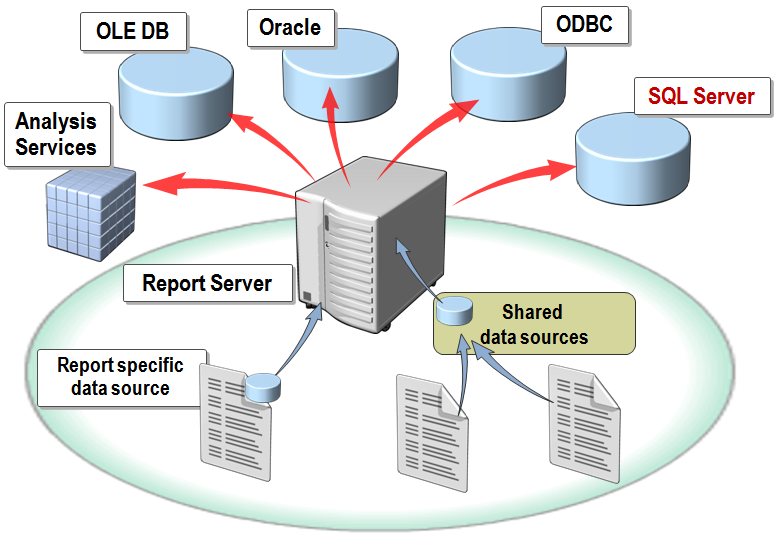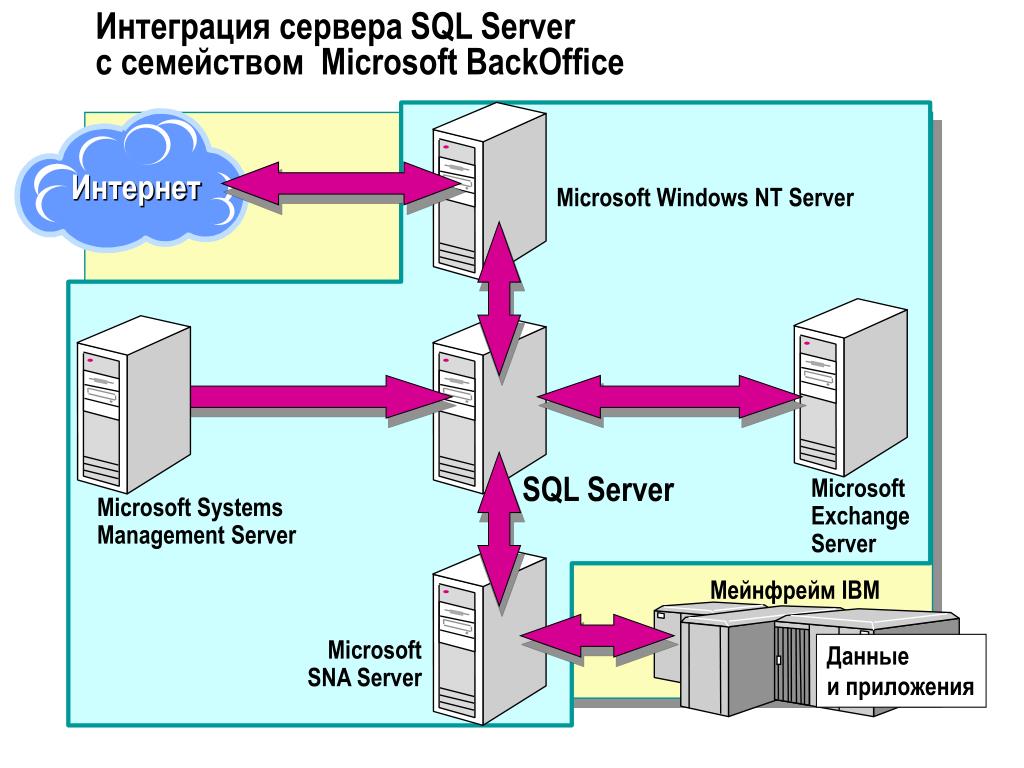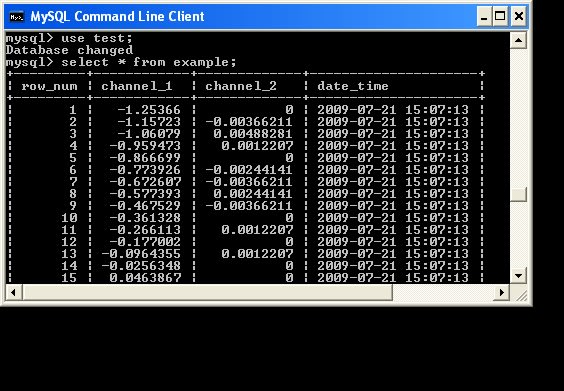10 лучших инструментов для разработки и администрирования MySQL / Хабр
Многие компании создают различные многофункциональные приложения для облегчения управления, разработки и администрирования баз данных.
Большинство реляционных баз данных, за исключением MS Access, состоят из двух отдельных компонентов: «back-end», где хранятся данные и «front-end» — пользовательский интерфейс для взаимодействия с данными. Этот тип конструкции достаточно умный, так как он распараллеливает двухуровневую модель программирования, которая отделяет слой данных от пользовательского интерфейса и позволяет сконцентрировать рынок ПО непосредственно на улучшении своих продуктов. Эта модель открывает двери для третьих сторон, которые создают свои приложения для взаимодействия с различными базами данных.
В Интернете каждый может найти много продуктов для разработки и администрирования баз данных MySQL. Мы решили собрать 10 самых популярных инструментов в одной статье, чтобы вы смогли сэкономить свое время.
1. Workbench
Первое место, по праву принадлежит инструменту Workbench (разработка компании Sun Systems/Oracle), который может работать на платформах Microsoft Windows, Mac OS X и Linux. Workbench объединяет в себе разработку и администрирование баз данных и является преемником DBDesigner4.
MySQL Workbench распространяется под свободной лицензией — Community Edition и с ежегодной оплачиваемой подпиской — Standard Edition. Последняя включает в себя дополнительные возможности, которые способны существенно улучшить производительность, как разработчиков, так и администраторов баз данных.
Скачать Workbench можно здесь dev.mysql.com/downloads/workbench
Стоимость — бесплатно.
Что делает Workbench популярным?
- возможность представить модель БД в графическом виде, а также редактирование данных в таблице;
- наличие простого и функционального механизма по созданию связей между полями таблиц, среди которых реализована связь «многие-ко-многим» с возможностью создания таблицы связей;
- функция Reverse Engineering позволяет восстанавливать структуру таблиц и связей из той, которая была реализована ранее и хранится на сервере БД;
- наличие редактора SQL-запросов, который дает возможность при отправке на сервер получать ответ в табличном виде и другие возможности.

Второе место занимает Navicat (разработка компании PremiumSoft CyberTech Ltd) — инструмент для разработки и администрирования баз данных, который работает на любом сервере MySQL, начиная с версии 3.21. Для MySQL, Navicat доступен для работы на платформах Microsoft Windows, Mac OS X и Linux.
Подробнее о Navicat вы можете узнать здесь www.navicat.com/en/products/navicat_mysql/mysql_overview.html
Стоимость продукта варьируется от 199 до 379 долл. США.
Что делает Navicat популярным?
- наличие визуального конструктора запросов;
- возможность импорта, экспорта и резервного копирования данных;
- возможность создавать отчеты;
- SSH и HTTP туннелинг;
- миграция и синхронизация данных и структуры;
- инструмент для планирования задач и другие возможности.
3. PHPMyAdmin
PHPMyAdmin — бесплатное приложение с открытым кодом, предназначенное для администрирования СУБД MySQL.
Скачать PHPMyAdmin можно здесь www.phpmyadmin.net/home_page
Стоимость — бесплатно.
Что делает PHPMyAdmin популярным?
- возможность управлять СУБД MySQL без непосредственного ввода SQL команд;
- как панель управления PHPMyAdmin предоставляет возможность администрирования выделенных БД;
- возможность интегрировать PHPMyAdmin в собственные разработки благодаря лицензии GNU General Public License и другие возможности.
4. dbForge Studio for MySQL
dbForge Studio for MySQL — инструмент, представляющий интерес как для пользователей MySQL, так и для разработчиков БД. С его помощью вы сумеете легко автоматизировать рутинную работу и сэкономить время. Сегодня dbForge Studio for MySQL представлен в трех редакциях: Express, Standard и Professional, что позволяет выбрать тот инструмент, который нужен именно вам.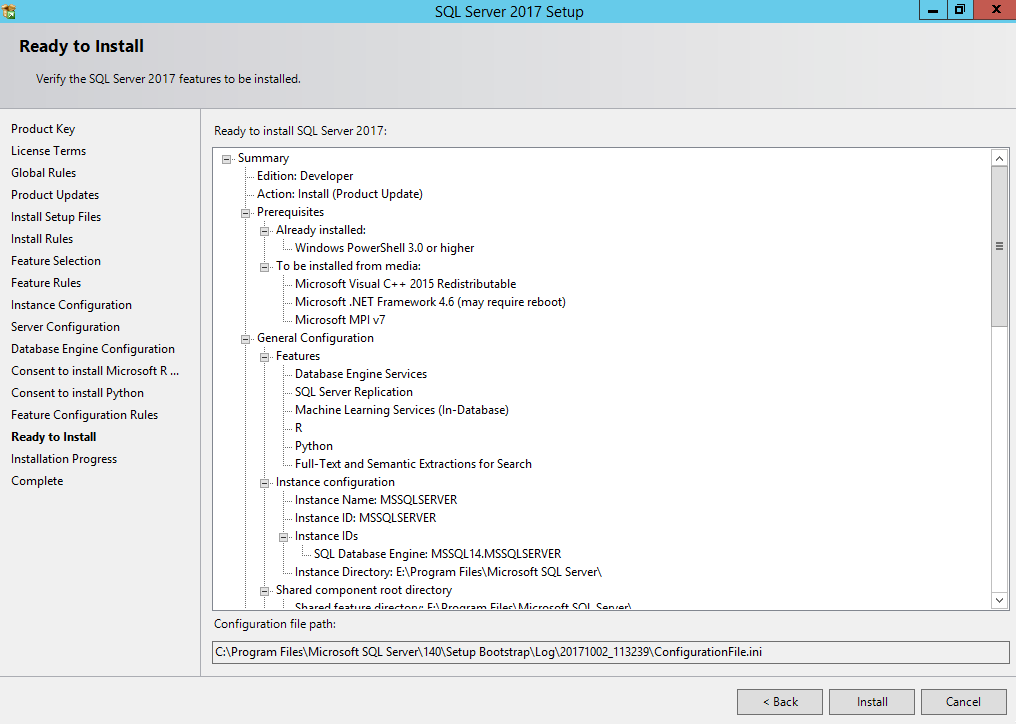 Пользоваться dbForge Studio for MySQL можно как коммерческой, так и бесплатной версией.
Пользоваться dbForge Studio for MySQL можно как коммерческой, так и бесплатной версией.
Ознакомиться с возможностями dbForge Studio for MySQL вы можете здесь www.devart.com/ru/dbforge/mysql/studio
Существует как бесплатная, так и платная версии, цена последней составляет 49,95 долл. США (стандартное издание ) и 99,99 долл. США (профессиональное издание).
Что делает dbForge Studio популярным?
- наличие средств для централизованного администрирования;
- инструменты для сравнения БД;
- визуальный профилировщик запросов;
- возможность управлять привилегиями пользователей;
- наличие Дизайнера БД, который позволяет строить визуальные диаграммы;
- улучшенная работа с проектами БД и другие возможности.
5. HeidiSQL
HeidiSQL — бесплатный инструмент для управления базами данных. Достойная альтернатива PHPMyAdmin, которая позволяет создавать и редактировать таблицы, представления, триггеры, процедура, а также просматривать и редактировать данные.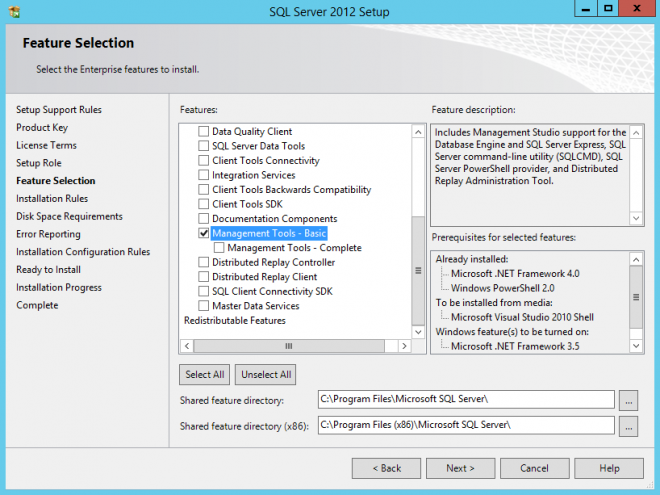 Также HeidiSQL предоставляет возможность экспорта данных как в SQL файл, так и в буфер обмена на других серверах.
Также HeidiSQL предоставляет возможность экспорта данных как в SQL файл, так и в буфер обмена на других серверах.
Скачать HeidiSQL можно здесь Сайт: www.heidisql.com
Стоимость — бесплатно.
Что делает HeidiSQL популярным?
- возможность подключаться к серверу с помощью командной строки;
- возможность пакетной оптимизации и восстановления таблиц;
- возможность редактирования столбцов, индексов и внешних ключей таблиц, редактирование тела и параметров SQL процедур, триггеров и др.;
- простое форматирование неупорядоченных SQL;
- синхронизация таблицы между разными базами данных и другие возможности.
6. SQL Maestro для MySQL
SQL Maestro для MySQL — инструмент для администрирования, разработки и управления наиболее востребованных СУБД. Удобный графический интерфейс дает возможность выполнять SQL запросы и скрипты, управлять привилегиями пользователей, экспортировать и создавать резервные копии данных.
Ознакомиться с возможностями и купить SQL Maestro для MySQL можно здесь www.sqlmaestro.com/products/mysql
В зависимости от выбранной лицензии и варианта использования, стоимость данного инструмента варьируется от 99 до 1949 долл. США.
Что делает SQL Maestro для MySQL популярным?
- поддержка версий MySQL сервера с версии 3.23;
- наличие конструктора баз данных;
- возможность редактирование, группировки, сортировки и фильтрации данных;
- визуальный конструктор запросов;
- SSH и HTTP туннелинг;
- BLOB-редактор и другие возможности.
7. EMS SQL Manager для MySQL
EMS SQL Manager для MySQL — инструмент для разработки и администрирования баз данных, который поддерживает различные функции MySQL и работает со всеми версиями MySQL старше 3.23. С его помощью у вас есть возможность визуально редактировать, импортировать и экспортировать БД, выполнять сценарии SQL, управлять привилегиями пользователей, визуально проектировать базы данных MySQL.
Подробнее ознакомиться и приобрести EMS SQL Manager для MySQL можно здесь www.sqlmanager.net./ru/products/studio/mysql
Существует платная и бесплатная версии приложения. Последняя имеет ряд функциональных ограничений. Стоимость платной версии варьируется в пределах 95 – 245 долл. США.
Что делает EMS SQL Manager for MySQLпопулярным?
- поддержка данных UTF8;
- простое управление различными объектами MySQL;
- совместимость со всеми версиями с 3.23 по 6.0 включительно;
- наличие графических и текстовых инструментов для формирования запросов;
- SSH и HTTP туннелинг;
- удобный конструктор отчетов и другие возможности.
8. SQLyog
SQLyog — один из наиболее мощных инструментов, который сочетает в себе возможности MySQL Administrator, PHPMyAdmin и некоторые другие инструменты для администрирования и разработки баз данных. SQLyog работает на платформах Microsoft Windows, Windows NT.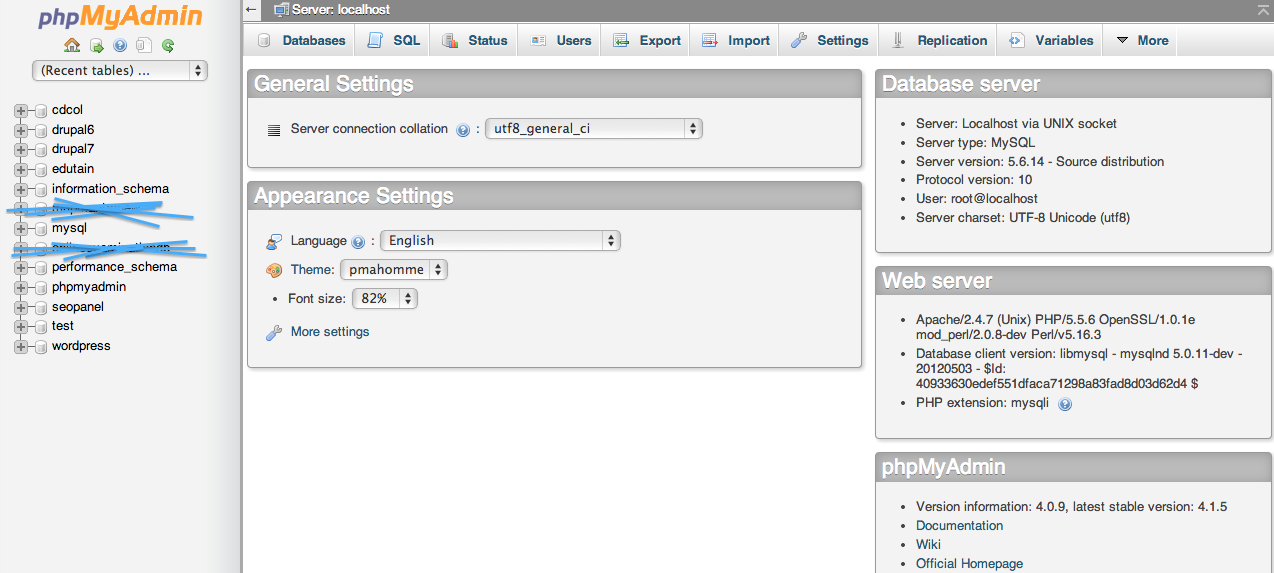
Подробнее ознакомиться и приобрести SQLyog можно здесь www.webyog.com/en/index.php
Доступна как бесплатная, так и платная версия SQLyog. Стоимость платной версии — от 99 до 1499 долл. США (варьируется в зависимости от количества пользователей и лицензии, с поддержкой или без нее).
Что делает SQLyog популярным?
- удобный конструктор запросов;
- возможность синхронизации данных;
- поддержка юникода;
- SSH и HTTP, HTTPS туннелинг;
- «умное» автозавершение работы;
- интеллектуальное дополнение кода и другие возможности.
9. DBTools Manager
DBTools Manager — приложение для управления данными, с встроенной поддержкой MySQL, PostgreSQL, MSAccess, MSSQL Server, Oracle и других БД. Поддерживаемые платформы: Windows 2000, XP, Vista, 7.
DBTools Manager представлен в бесплатном (Standard) и платном варианте (Enterprise). Стоимость составляет 69. 90 долл. США за одну лицензию, при покупке нескольких лицензий предусмотрены скидки.
90 долл. США за одну лицензию, при покупке нескольких лицензий предусмотрены скидки.
Подробнее ознакомиться и приобрести DBTools Manager можно здесь www.dbtools.com.br/EN/dbmanagerpro
Что делает DBTools Manager популярным?
- управление базами данных, таблицами;
- наличие редактора запросов;
- наличие мастера создания форм и отчетов;
- возможность импорта и экспорта данных из различных источников, среди которых MSAccess, MSExcel, Paradox, FoxPro, DBF, ODBC таблицы, текстовые и XML файлы;
- конструктор диаграмм и другие возможности.
10. MyDB Studio
MyDB Studio — бесплатный инструмент для администрирования БД MySQL, который позволяет создавать, редактировать и удалять записи, таблицы и базы данных. Работает исключительно на платформе Windows.
Скачать MyDB Studio можно здесь www.mydb-studio.com
Стоимость — бесплатно.
Что делает MyDB Studio популярным?
- возможность подключаться к неограниченному количеству баз данных;
- возможность подключения по SSH каналам;
- создание откатов и экспорт БД в различные форматы;
- возможность переноса, резервного копирования, также восстановления БД и другие возможности.

Установка MySQL на Windows | Timeweb Cloud
Программный продукт MySQL используется для управления базами данных (БД) локальных и удаленных приложений. Возможна интеграция решения в собственные разработки, но такой вариант используют редко. Чаще ограничиваются стандартной инсталляцией необходимых модулей, поэтому стоит понимать, как установить MySQL, какие настройки в нем изменять, как проверить работоспособность сервера.
Подготовка компьютераПрежде чем заниматься инсталляцией пакета MySQL для управления СУБД, нужно подготовиться – арендовать виртуальную машину на cloud.timeweb.com с предустановленной системой Windows или установить эту ОС самостоятельно. То же относится к локальной машине. Хотя установка сервера MySQL возможна и на Linux-совместимые платформы, а также MySQL можно использовать в виде готового решения в облаке, в рамках данной статьи мы рассматриваем работу с системой от Microsoft.
Последующие шаги:
- Настроить доступ к удаленному серверу через протокол RDP.

- Скачать дистрибутив MySQL Client Windows с сайта разработчика.
- Изучить инструкцию по установке программного обеспечения.
Как установить MySQL на Windows, подробно описано в официальном руководстве. Приведем здесь основные моменты. Например, для работы с инсталлятором на серверных системах следует получить права администратора. На настольных версиях это ОС Windows это сделать несколько проще, в них они автоматически предоставляются пользователю компьютера. Но лучше убедиться в наличии прав – не исключено, что аккаунты будут с ограниченным доступом.
Разработчик упростил задачу и предлагает пользователям скачать универсальный дистрибутив, подходящий как для 32-битных, так и для 64-разрядных платформ. Есть возможность скачать ZIP-архив или сразу бинарный файл, готовый к запуску. Выбор зависит от скорости соединения, хотя в нынешних условиях она везде достаточно высокая, чтобы не обращать внимание на различный объем файлов (разница между архивом и файлов всего в 2-2,5 раза).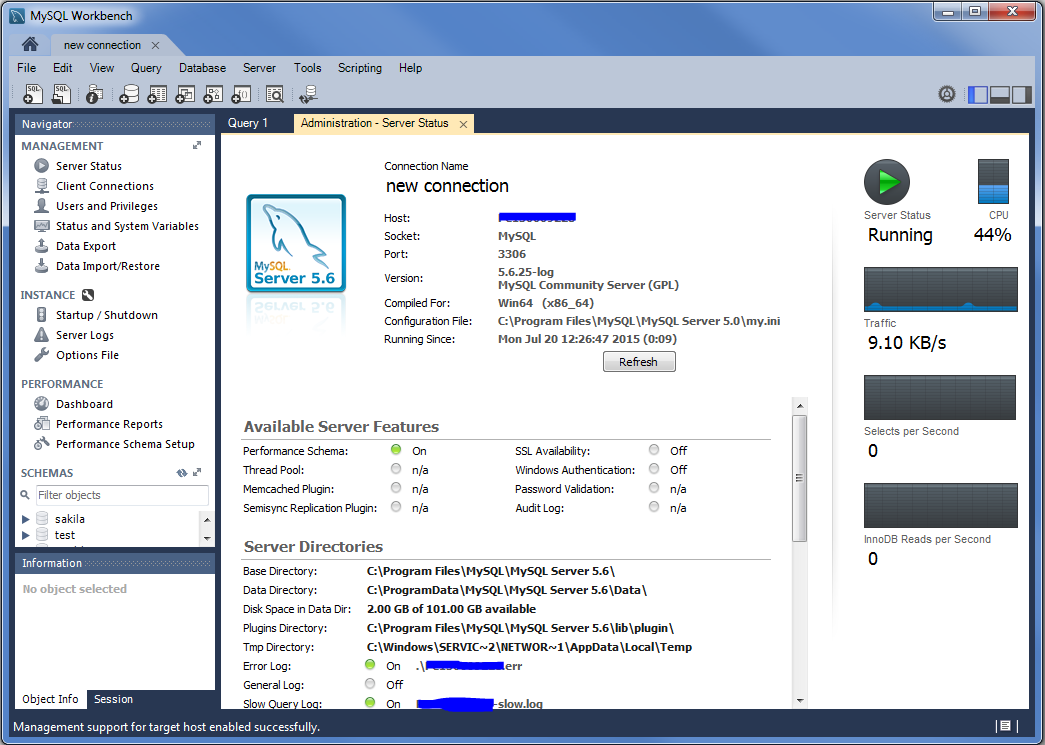
Первое, что видит пользователь при установке MySQL – это предложение выбрать один вариант из предложенных. В списке нас интересует пункт Server Only, после его выбора необходимо нажать на Next, чтобы продолжить процедуру в нужном режиме. В следующем окне отображаются данные о версии сервера, который будет инсталлирован. В данном случае это 8.0.28, хотя особой разницы нет, решение автоматически проверяет обновления MySQL Server.
Приведем краткую расшифровку вариантов установки:
- Developer – платформа для разработчика, включает дополнительные инструменты.
- Server Only – активирует инсталляцию только серверной части СУБД.
- Client Only – аналогично, но в отношении клиентского модуля.
- Full – установка всех блоков, включенных в состав инсталлятора.
- Custom – выборочная инсталляция, подходит только для профессионалов.

Стартует установка по клику на кнопку Execute. По завершении процесса рядом с номером версии будет надпись Complete. Все, установка прошла успешно, можно нажимать Next для считывания конфигурации, устанавливаемой по умолчанию. На этом шаге система предложит выбрать «тип ПК», в случае удаленной машины нас интересует вариант Server Computer. Пользователю доступно указание протокола и, что самое главное, порта для соединения с сервером.
Остается указать пароль доступа, который будет запрашиваться при авторизации под логином Root. Пользователей с другими правами вносят уже при эксплуатации сервера БД. Ведь что такое MySQL Server – это хранилище персональных, коммерческих данных. Поэтому рекомендуется придумать более сложный пароль, чтобы его было невозможно подобрать даже методом «брутфорс». И желательно ограничить перечень лиц, имеющих доступ к содержимому базы данных.
Проверка работоспособности сервера БДЗавершение процедуры установки подтверждается отображением кнопки Finish после распаковки и сохранения внесенных настроек (порты, протоколы, пользователи, пароль от Root).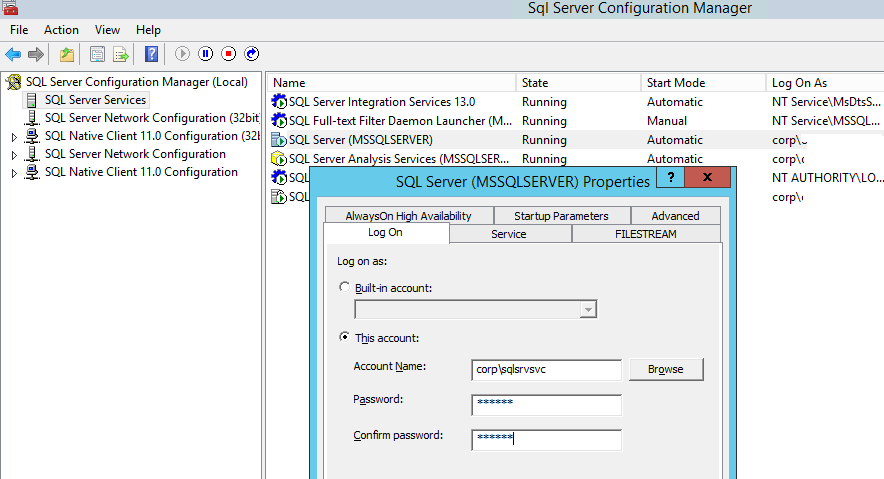 С этого момента MySQL-сервер готов к работе. Но сначала нужно убедиться в работоспособности системы, чтобы в дальнейшем быть уверенным в отсутствии сбоев и сохранности компонентов СУБД. Проводится такой мониторинг через консоль специальной утилиты.
С этого момента MySQL-сервер готов к работе. Но сначала нужно убедиться в работоспособности системы, чтобы в дальнейшем быть уверенным в отсутствии сбоев и сохранности компонентов СУБД. Проводится такой мониторинг через консоль специальной утилиты.
Действия пользователя:
- Открыть программу MySQL 8.0 Command Line Client.
- Ввести пароль, ранее заданный для пользователя Root.
- Ввести команду show databases и кликнуть Enter.
- Ответ будет содержать перечень всех созданных баз данных, как это отражено на скриншоте.
Предложенная утилита устанавливается автоматически с основной программой, независимо от выбранного режима инсталляции (полный, клиентский, серверный и т.д.). Поэтому нужно взять за правило начинать работу с MySQL в Windows с обязательной проверки ее установки. Иногда это требуется, чтобы убедиться в наличии платформы, например, если сервером ранее пользовались другие администраторы.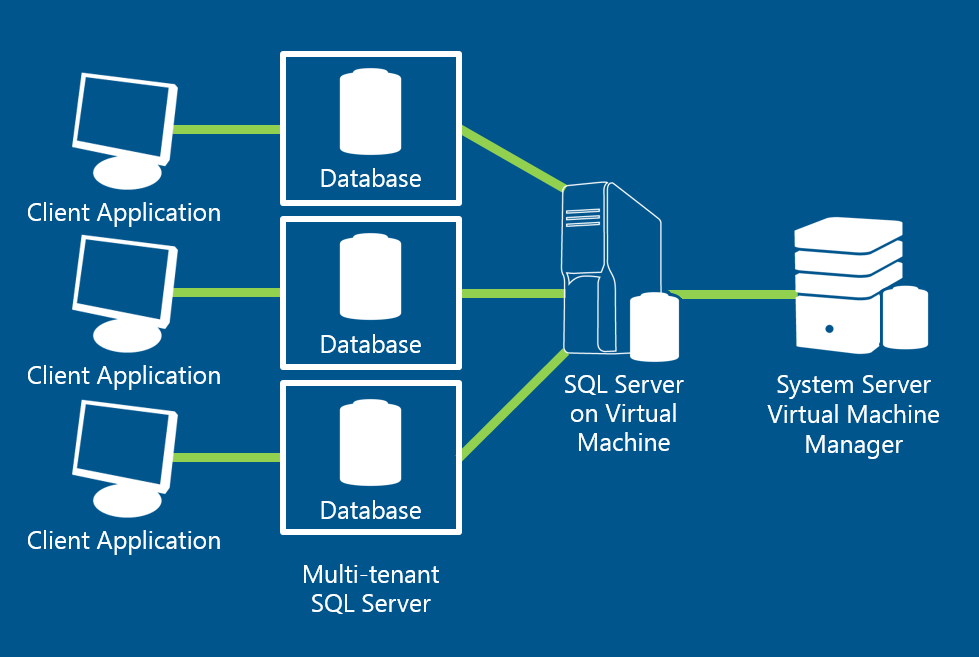
Есть еще один вариант проверки. Он требует инсталляции визуального решения MySQL Workbench, обеспечивающего графический интерфейс, управление функционалом СУБД при помощи мышки и системы «обычных» окон Windows. Его дистрибутив также доступен на сайте разработчика, для 32-х и 64-разрядных платформ. Процесс установки мало чем отличается от других программ, поэтому описывать последовательность действий отдельно не будем.
Процедура проверки:
- В окне для ввода запроса ввести фразу: select 1 from dual.
- Результат после клика клавиши Enter будет выглядеть как цифра 1.
- Зеленая галочка в поле Output внизу рабочей области подтвердит состояние.
Также есть возможность зайти на вкладку Schemas, где при нормальной работе БД пользователю доступны тестовые данные, загружаемые при инсталляции продукта. Из контекстного меню нужно выполнить команду film_actor и получить результат в виде столбцов actor_id, film_id, last_update. Если все происходит согласно описанным алгоритмам, базой данных можно пользоваться без риска утери данных из-за технического сбоя инсталлятора.
Если все происходит согласно описанным алгоритмам, базой данных можно пользоваться без риска утери данных из-за технического сбоя инсталлятора.
Отчасти к процедуре проверки работоспособности СУБД относится добавление нового аккаунта с административным или пользовательским доступом к содержимому базы данных. Для этого нужно открыть вкладку Administrator и перейти в раздел Users and Privileges. Сюда желательно заходить регулярно, чтобы «вычищать» лишних пользователей, особенно когда происходит смена персонала в IT-отделе.
Последующие действия:
- Нажать кнопку Add Account.
- Заполнить поля Login Name, Password, Confirm Password.
- Остальные пункты оставить без изменений.
После сохранения изменений рекомендуется проверить вход под новыми учетными данными. При отсутствии ошибок можно переходить к дальнейшей настройке. Например, во вкладке Option File внести изменения, которые без графической оболочки меняются в конфигурационном файле my.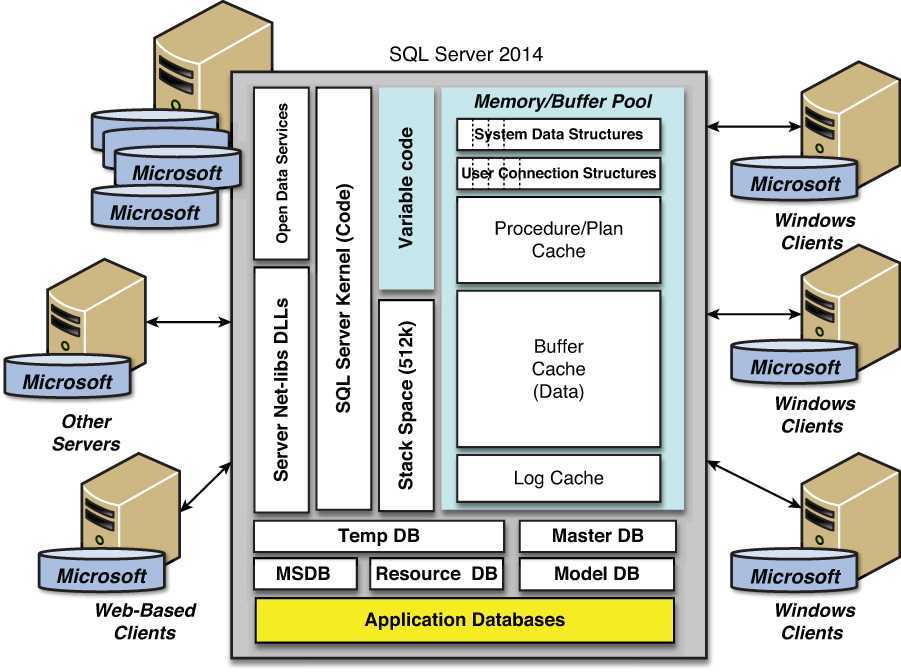 ini (через текстовый редактор). Здесь же достаточно ставить или убирать галочки в соответствующих пунктах и сохранять новые настройки кликом по кнопке Apply.
ini (через текстовый редактор). Здесь же достаточно ставить или убирать галочки в соответствующих пунктах и сохранять новые настройки кликом по кнопке Apply.
Графическая оболочка MySQL Workbench интересна еще и тем, что в ней удобно контролировать производительность баз данных. Отражаемые метрики сгруппированы для удобства просмотра на блоки: Memory Usage, Hot Spots for I/O, High Cost SQL Statements, Database Schema Statistics, Wait Event Times, InnoDB Statistics, User Resource Use. Неплохой набор даже для профессионала, причем бесплатный.
ЗаключениеИнсталлятор сервера базы данных MySQL самостоятельно проверяет наличие на компьютере всех необходимых компонентов. Если какие-либо из них отсутствуют, программа предложит установить их одновременно с платформой СУБД. Поэтому итог всегда один – пользователь получает готовый к эксплуатации инструмент, включая поддержку командной строки MySQL и другого функционала этого решения. Есть возможность отдельно установить графическую оболочку.
Один и тот же дистрибутив позволит развернуть сервер, например, для публикации своего сайта на WordPress. Или установить на локальный компьютер среду разработчика для создания программ с хранением информации в единой базе данных. Платформа позволяет интегрировать отдельные модули в ПО и обходиться без запуска консоли-сервера MySQL под Windows. Такой подход открывает массу возможностей для разработки приложений.
Клиент командной строки MySQL для Windows
спросил
Изменено 5 лет, 9 месяцев назад
Просмотрено 333 тысячи раз
Есть ли хороший клиент MySQL командной строки для Windows? Я имею в виду один исполняемый файл, который позволяет подключить и запустить образец запроса. Я гуглил и мог найти только большие графические среды, такие как toad или mysql workbench. Мне нужен только простой инструмент командной строки, где я могу скачать что-то вроде этого?
Мне нужен только простой инструмент командной строки, где я могу скачать что-то вроде этого?
РЕДАКТИРОВАТЬ: я не хочу устанавливать весь пакет MySQL на свой компьютер. Я знаю, что это внутри пакета mysql, но как мне загрузить только этот клиент строки cmd. Потому что мне больше ничего не нужно.
- mysql
- окна
6
При переходе на страницу загрузки MySQL выберите платформу «Microsoft Windows». Затем загрузите «Windows (x86, xx-bit), ZIP-архив» (обязательно выберите тот, размер которого превышает 140 МБ.
Двоичные файлы будут в папке «bin».
Я понимаю, что это не только бинарные файлы клиента, но, по крайней мере, вам не нужно устанавливать и настраивать весь сервер.
6
mysql.exe может сделать именно это….
Для подключения,
mysql -u root -p (нажмите ввод)
Вам будет предложено ввести пароль root (u = имя пользователя, p = пароль )
Затем вы можете использовать команды базы данных SQL, чтобы делать что угодно.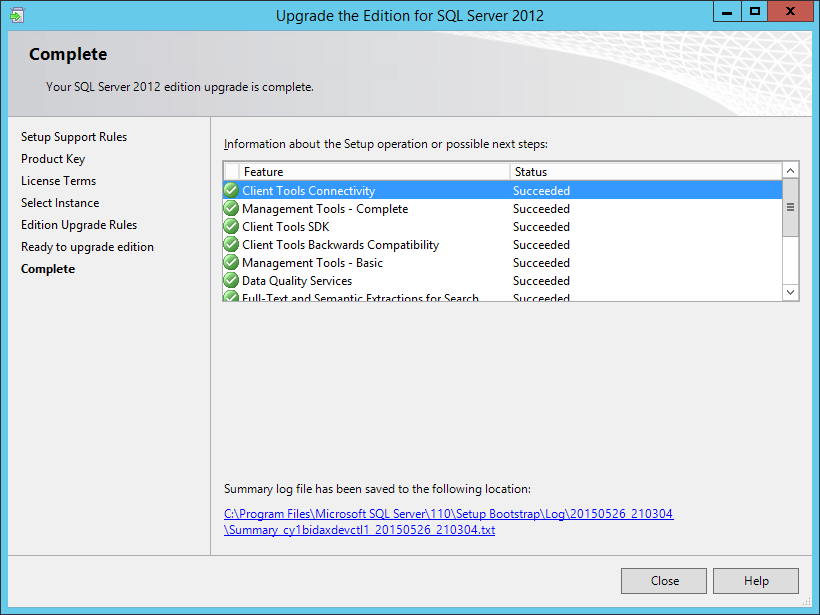 …
…
3
Вы можете выбрать только установку клиента во время установки сервера. Веб-сайт предлагает только загрузить полную программу установки (возьмите любую версию с http://www.mysql.com/downloads/mysql/).
В мастере установки при запросе типа установки (обычная, минимальная, выборочная) выберите «Выборочная». На следующем экране выберите НЕ устанавливать сервер и продолжите установку как обычно.
Когда вы закончите, вы должны увидеть только соответствующие клиентские программы (mysql, mysqldump и т. д.) в C:\Program Files\MySQL..\bin
1
Это довольно просто. Я сохранил сервер сообщества mysql на диске D:\. Следовательно, вот как я это сделал.
Перейти к D:\mysql-5.7.18-winx64\bin и в адресной строке введите cmd и нажмите Enter, откроется командная строка. Теперь, если вы используете его в первый раз, введите mysql -u root -p нажмите Enter. Затем он запросит пароль, снова нажмите ввод. Вот и все, вы подключены к серверу mysql.
Затем он запросит пароль, снова нажмите ввод. Вот и все, вы подключены к серверу mysql.
Перед этим убедитесь, что wamp или xampp работает на любом локальном сервере , потому что я не смог подключиться к mysql без запущенного xampp.
Счастливое кодирование.
0
Вы также можете скачать Workbench MySql (31Mo), который включает mysql.exe и mysqldump.exe .
Я успешно протестировал это, когда мне пришлось запускать сценарии Perl с использованием модуля DBD:MySql для запуска операторов SQL с удаленной базой данных MySql.
Вы можете получить доступ к MySQL в командной строке, просто набрав:
C:\www\mysql\bin> mysql -u root -p
После чего вы можете вводить команды sql обычно, такие как:
mysql> SHOW DATABASES;
Здесь я предполагаю, что каталог установки mySQL C:\www\mysql .
2
У меня есть аналогичное требование, когда мне нужен клиент MySQL, но не сервер (работает на виртуальной машине и не требует дополнительных затрат), и для меня проще всего было установить сервер сообщества MySQL, используя типичные параметры установки, но НЕ настраивать сервер, поэтому он никогда не запускается, никогда не работает. Добавлен C:\Program Files (x86)\MySQL\MySQL Server 5.5\bin в переменную среды системного пути, и я могу использовать клиент командной строки MySQL mssql.exe и программы mysqladmin.exe.
Если вы ищете такие инструменты, как клиент командной строки mysql и mysqldump для Windows для версий около mysql Ver 14.14 Distrib 5.6.13, для Win32 (x86) , похоже, он находится в HOMEDRIVE:\Program Files (x86 )\MySQL\MySQL Workbench version
Этот каталог также не помещается в путь по умолчанию, поэтому вам нужно будет добавить его в переменную среды PATH, прежде чем вы сможете легко запустить его из командной строки.
Также есть консоль утилит mysql, но она мне не подходит. Ниже приведен список возможностей консоли утилит mysql на случай, если она вам подойдет:
Описание утилиты
---------------- ---------------------------------- -----------------------
утилита обслуживания журнала аудита mysqlauditadmin
Утилита поиска журнала аудита mysqlauditgrep
mysqldbcompare сравнивает базы данных на согласованность
mysqldbcopy копирует базы данных с одного сервера на другой
mysqldbexport экспортирует метаданные и данные из баз данных
mysqldbimport импортирует метаданные и данные из файлов
mysqldiff сравнивает определения объектов среди объектов, где
разница в том, чем db1.obj1 отличается от db2.obj2
mysqldiskusage показывает использование диска для баз данных
mysqlfailover автоматический мониторинг работоспособности репликации и аварийное переключение
mysqlfrm показать CREATE TABLE из файлов .frm
mysqlindexcheck проверка дублирующихся или избыточных индексов
Метаданные поиска mysqlmetagrep
информация о процессе поиска mysqlprocgrep
mysqlreplicate установить репликацию с мастером
утилита администрирования mysqlrpladmin для репликации MySQL
mysqlrplcheck проверить репликацию
mysqlrplshow показывает ведомые устройства, подключенные к ведущему
mysqlserverclone запускает другой экземпляр работающего сервера
mysqlserverinfo показать информацию о сервере
mysqluserclone клонирует учетную запись пользователя MySQL для одного или нескольких новых пользователей
0
mysql. exe включен в пакет mysql. Вам не нужно ничего устанавливать дополнительно.
exe включен в пакет mysql. Вам не нужно ничего устанавливать дополнительно.
1
загрузите файл mysql-5.0.23-win32.zip (наименьший из возможных) из заархивированных версий на веб-сайте mysql.com
вырежьте и вставьте установку на диск c в виде папки mysql на этой странице: https://cyleft.wordpress.com/2008/07/20/fixing-mysql-service-could-not-start-1067-errors/
Для пользователей Windows: 1.Установите полную версию MYSQL 2. На кнопке «Пуск» Windows 10 нажмите «Поиск» и введите «MySQL». 3. Выберите клиент командной строки MYSQL 5.5 (я использую версию 5.5) 4. продолжайте и запустите свои sql-запросы/ 5. для выхода введите \q или quit
Как подключиться к базе данных mySQL в качестве клиента (Windows)?
Задавать вопрос
спросил
Изменено 6 лет, 3 месяца назад
Просмотрено 3к раз
Ладно, я не тупой, просто невежественный.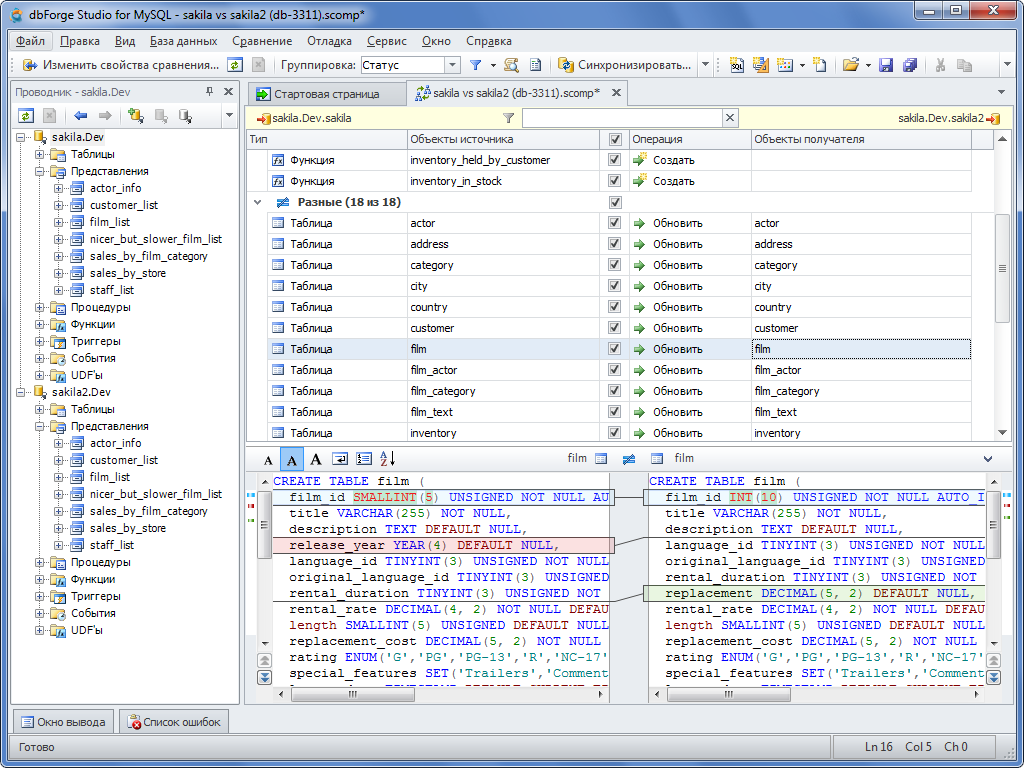 У меня работает mySQL Server, и я могу подключиться к своей базе данных с помощью ADO на сервере. Сейчас пытаюсь подключиться с клиентского компьютера. После поиска и чтения МНОГИХ результатов Google (большинство из Stack Overflow) я, наконец, пришел к выводу, что единственный простой путь к этому — установить весь огромный пакет сервера mySQL на клиентский компьютер (установка только опции «Клиент» полностью не работает).
У меня работает mySQL Server, и я могу подключиться к своей базе данных с помощью ADO на сервере. Сейчас пытаюсь подключиться с клиентского компьютера. После поиска и чтения МНОГИХ результатов Google (большинство из Stack Overflow) я, наконец, пришел к выводу, что единственный простой путь к этому — установить весь огромный пакет сервера mySQL на клиентский компьютер (установка только опции «Клиент» полностью не работает).
Но с этим бардаком я могу подключиться только к той же схеме на клиентском компьютере; то есть он просто действует как сервер и вообще не подключается к моей серверной базе данных. Как мне это сделать? Я хотел бы просто установить что-нибудь тонкое на стороне клиента, но никто, кажется, не говорит, как это сделать для Windows. Я готов оставить раздутый сервер на клиентах, потому что я в отчаянии, но как мне это сделать?
- mysql
- окна
2
Вы можете подключаться с помощью различных инструментов.